
VPN of DNS nodig voor uw Apple TV?
Nu ExpressVPN kopen
Eén VPN account op alle apparaten.
Gratis apps krijgenGebruik deze instructies om te leren hoe u uw Apple TV (1e, 2e, 3e gen) instelt met MediaStreamer door uw DNS instellingen te veranderen.
Werkt MediaStreamer niet? Om de MediaStreamer DNS servers te gebruiken moet u inloggen bij de provider van uw hostname en uw IP adres registreren bij ExpressVPN. In de instructies hieronder kunt u lezen hoe u dit moet doen.
Nog geen klant? Lees hier waarom u ExpressVPN voor Apple TV nodig heeft.
NB: Onderstaande video toont een 4e generatie Apple TV, daarom ziet het interface er anders uit dan die van oudere modellen.
Spring naar …
Uw DDNS hostname verkrijgen
Inloggen om uw hostname bij te werken
Uw DNS server IP adres verkrijgen
De locatie-instellingen op uw Apple TV configureren
De DNS servers op uw Apple TV configureren
Uw hostname registreren om toegang te krijgen tot MediaStreamer met DDNS
Ik krijg geen toegang tot video’s of kan ze niet streamen
Uw DDNS hostname verkrijgen
Ga naar https://www.dynu.com en klik op Account aanmaken.

Maak uw account aan en klik op Verzenden.

Dynu stuurt u een verificatie e-mail. Open de link in die e-mail, log daarna in op uw eigen account op https://www.dynu.com en selecteer DDNS Services.

Klik op + Toevoegen om een DDNS service toe te voegen.

Als u nog geen hostname had voer dan nu de gewenste hostname in onder Optie 1 en klik op + Toevoegen. Dit is de optie die wij aanbevelen voor gebruikers die geen ervaring hebben met domeinnamen.
Als u al een eigen domeinnaam hebt, voer dan uw domeinnaam in onder Optie 2 en klik op + Toevoegen.

Als dit gedaan is ziet u uw hostname en uw huidige publieke IP adres. Zorg ervoor dat de instellingen in het midden UIT staan en klik op Opslaan. Als u e-mail notificaties van Dynu wilt ontvangen zet u de E-mail notificaties op AAN.

Dat is alles! Uw DDNS hostname is ingesteld en klaar voor gebruik!
Hulp nodig? Neem voor directe ondersteuning contact op met de ExpressVPN helpdesk.
Inloggen om uw hostname bij te werken
NB: Zorg ervoor dat uw apparaat in deze fase niet is verbonden met de VPN.
Log in op https://www.dynu.com met een apparaat dat met hetzelfde netwerk is verbonden als uw Apple TV. Zo weet u zeker dat uw IP is bijgewerkt zodat u MediaStreamer kunt gebruiken op uw Apple TV.
Hulp nodig? Neem voor directe ondersteuning contact op met de ExpressVPN helpdesk.
Uw DNS server IP adres verkrijgen
Om de MediaStreamer DNS server in te stellen op uw r Apple TV, moet u het MediaStreamer DNS server IP adres ophalen.
Open de welkomst e-mail die u hebt ontvangen toen u zich aanmeldde voor ExpressVPN. Klik op de link in de e-mail.

Als u de link niet kunt vinden kunt u hier inloggen op uw ExpressVPN account.

Nadat u op de link in de welkomst e-mail hebt geklikt of ingelogd hebt op de website klikt u op Instellen op meer apparaten.

Selecteer Apple TV in de linkerkant van het scherm. Aan de rechterkant ziet u het MediaStreamer DNS server IP adres. Houd dit bij de hand voor het instellen.

Hulp nodig? Neem voor directe ondersteuning contact op met de ExpressVPN helpdesk.
De locatie-instellingen op uw Apple TV configureren
Open Instellingen op uw Apple TV.
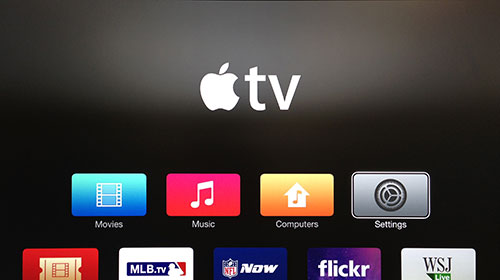
Selecteer iTunes Store.
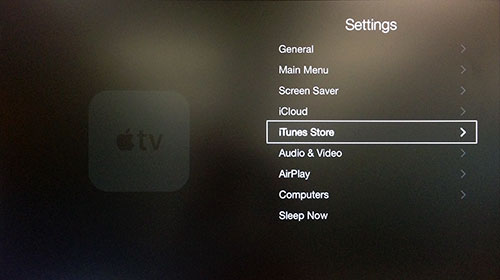
Selecteer Locatie.
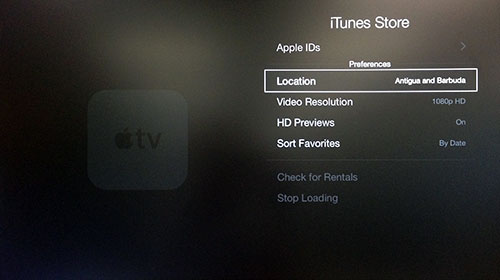
Scroll naar beneden en kies United States.
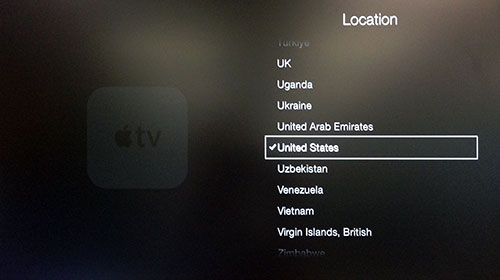
Ga terug naar het hoofdscherm. De apps die u wilt zouden er nu moeten staan.
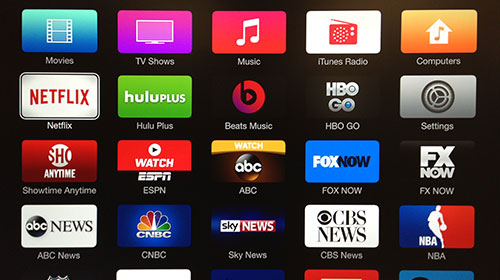
Hulp nodig? Neem voor directe ondersteuning contact op met de ExpressVPN helpdesk.
De DNS servers configureren op uw Apple TV
Ga naar Instellingen > Algemeen.
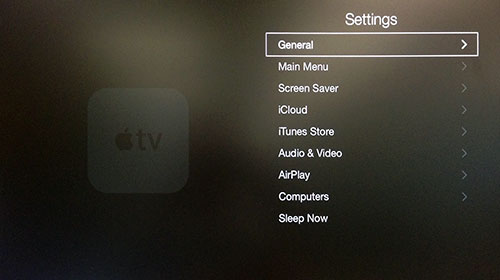
Selecteer Netwerk.
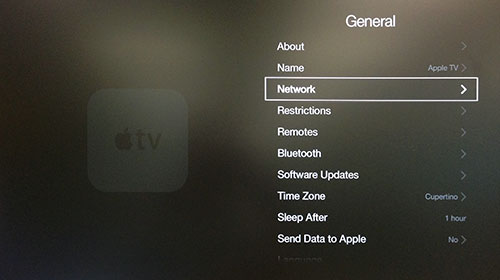
Kies Wifi of Ethernet, afhankelijk van de internet instellingen van uw Apple TV. (Wij hebben hier Ethernet gekozen. Als u zelf wifi gebruikt, kies dan Wifi en voer de inloggegevens van uw draadloze netwerk in.)
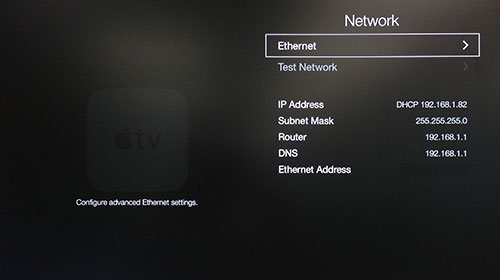
Kies DNS configureren.
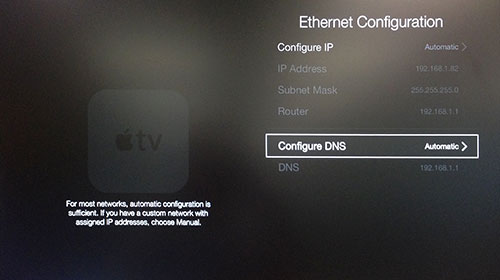
Kies Handmatig.
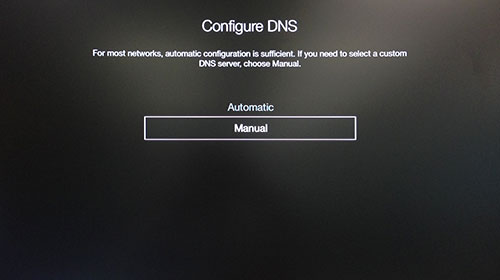
NB: Wij raden u met klem aan om voor alle zekerheid uw huidige DNS adres/instelling op te schrijven voordat u het verandert, zodat u het later terug kunt vinden. U kunt het nodig hebben als u ooit onze diensten beëindigt.
Voer de getallen in van het MediaStreamer DNS server IP adres, die u eerder gevonden had.
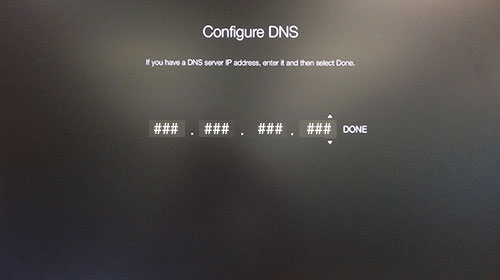
U MOET uw Apple TV opnieuw opstarten om de DNS veranderingen te effectueren. Ga naar Instellingen > Algemeen > Opnieuw opstarten.
Gefeliciteerd! U hebt nu toegang tot de diensten van MediaStreamer.
NB: MediaStreamer DNS is GEEN VPN. Het biedt niet dezelfde voordelen van veiligheid en anonimiteit als een VPN.
Hulp nodig? Neem voor directe ondersteuning contact op met de ExpressVPN helpdesk.
Uw hostname registreren om toegang te krijgen tot MediaStreamer met DDNS
Om de MediaStreamer prettig te kunnen gebruiken moet u uw hostname registreren op de ExpressVPN website. Volg deze stappen om uw hostname te registreren.
Log in op uw account met behulp van uw e-mail adres en wachtwoord.

Kies aan de linkerkant DNS instellingen.

Onder Dynamische DNS Registratie voert u de hostname in die u wilt registreren, daarna klikt u op Hostname opslaan.

Als dit proces is voltooid ziet u een aanwijzing dat de hostname is bijgewerkt.
NB:Het kan tot 10 minuten duren voordat ExpressVPN de verandering van IP opmerkt.

Hulp nodig? Neem voor directe ondersteuning contact op met de ExpressVPN helpdesk.
Ik krijg geen toegang tot video’s of kan ze niet streamen
Als u bovenstaande stappen hebt gevolgd maar problemen ondervindt bij het benaderen of streamen van video’s kunt u voor instant ondersteuning contact opnemen met de ExpressVPN helpdesk .